如何在 Excel 中添加替代文本
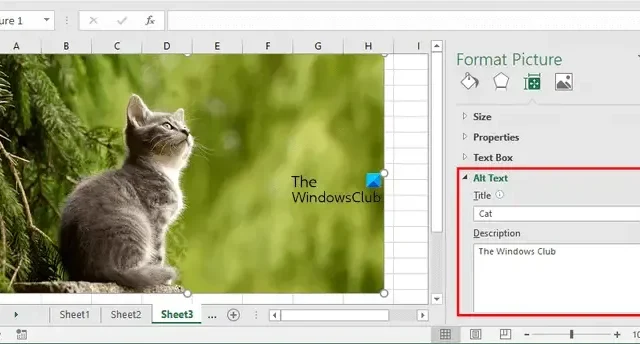
本文介紹如何將Excel 中的替代文本添加到圖像、圖表、對象和數據透視表。Alt Text 代表替代文本。替代文本可幫助視障人士理解圖片和其他圖形內容。當用戶使用屏幕閱讀器並看到帶有 Alt 文本的圖片時,他將聽到 Alt 文本,這將幫助他理解該圖片所描述的內容。
我們將介紹如何在 Excel 中為圖像、圖表、對象和數據透視表添加替代文本。
如何在 Excel 中向圖像添加替代文本
要在 Excel 中向圖像添加替代文本,請按照以下說明進行操作:
- 打開 Microsoft Excel。
- 插入要添加替換文字的圖片。為此,轉到“插入>圖片”。
- 插入圖片後,右鍵單擊它並選擇設置圖片格式。
- “設置圖片格式”窗格將在右側打開。在其下,單擊“大小和屬性”圖標。您可以通過將鼠標光標懸停在圖標上來閱讀圖標的名稱。
- 現在,單擊 Alt Text 將其展開。寫標題和描述。
- 完成後,關閉設置圖片格式窗格並保存 Excel 文件。
如何在 Excel 圖表中添加替代文本
在 Microsoft Excel 中,您可以創建不同類型的圖表來以圖形方式表示您的數據。其中一些圖表包括Bar Graph、Pie Chart等。您還可以在 Excel 中向這些圖表添加 Alt Text。為此,請按照以下提供的步驟操作:
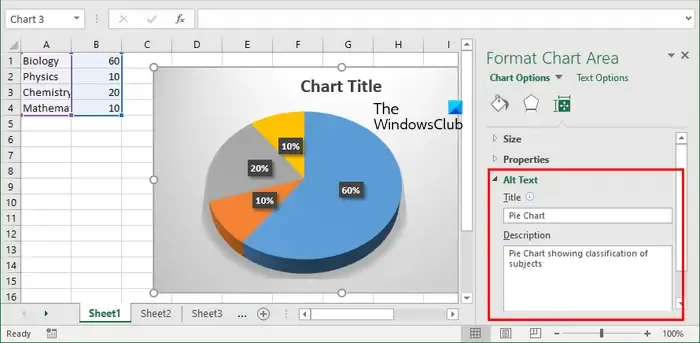
- 選擇您的圖表。您將看到圖表邊框。
- 將鼠標光標放在圖表的邊界上,然後右鍵單擊那裡。
- 在右鍵單擊上下文菜單中選擇格式化圖表區。
- 格式化圖表區域窗格將在右側打開。單擊大小和屬性圖標。
- 展開替代文本部分並填寫標題和描述字段。
- 保存您的 Excel 文件。
如何在 Excel 中向對象添加替換文本
在 Excel 中,您還可以插入不同類型的對象文件,如 Word 文檔、PowerPoint 文檔、PDF 文件等。如果您想在 Excel 中為這些文件添加替代文本,您可以這樣做。

以下說明將指導您:
- 右鍵單擊要添加替代文本的對象。
- 選擇格式化對象。
- 格式對象窗口將出現在 Excel 中。現在,轉到“替代文本”選項卡。
- 在必填字段中輸入替代文本,然後單擊“確定”。
- 保存您的 Excel 文件。
如何在 Excel 中向數據透視表添加替代文本
在 Excel 中,您還可以創建數據透視表。數據透視表是一種交互式方式,您可以通過它快速匯總大量數據。如果要在 Excel 中向數據透視表添加替代文本,請按照以下說明進行操作:

- 右鍵單擊數據透視表上的任意位置。
- 從右鍵單擊上下文菜單中選擇數據透視表選項。
- 在“數據透視表選項”窗口中,轉到“替換文字”選項卡。
- 為您的數據透視表寫下標題和描述,然後單擊“確定”。
- 保存您的 Excel 文件。
就是這樣。我希望這有幫助。
為什麼我的替代文本沒有顯示在 Excel 中?
添加到圖像、對像等的替代文本不會顯示在它們上面。Alt Text 是為圖像、對像等添加附加信息,以便有視覺障礙的人能夠理解圖像所顯示的內容。如果不加Alt Text,他們只會知道Excel中插入了圖片或對象。



發佈留言